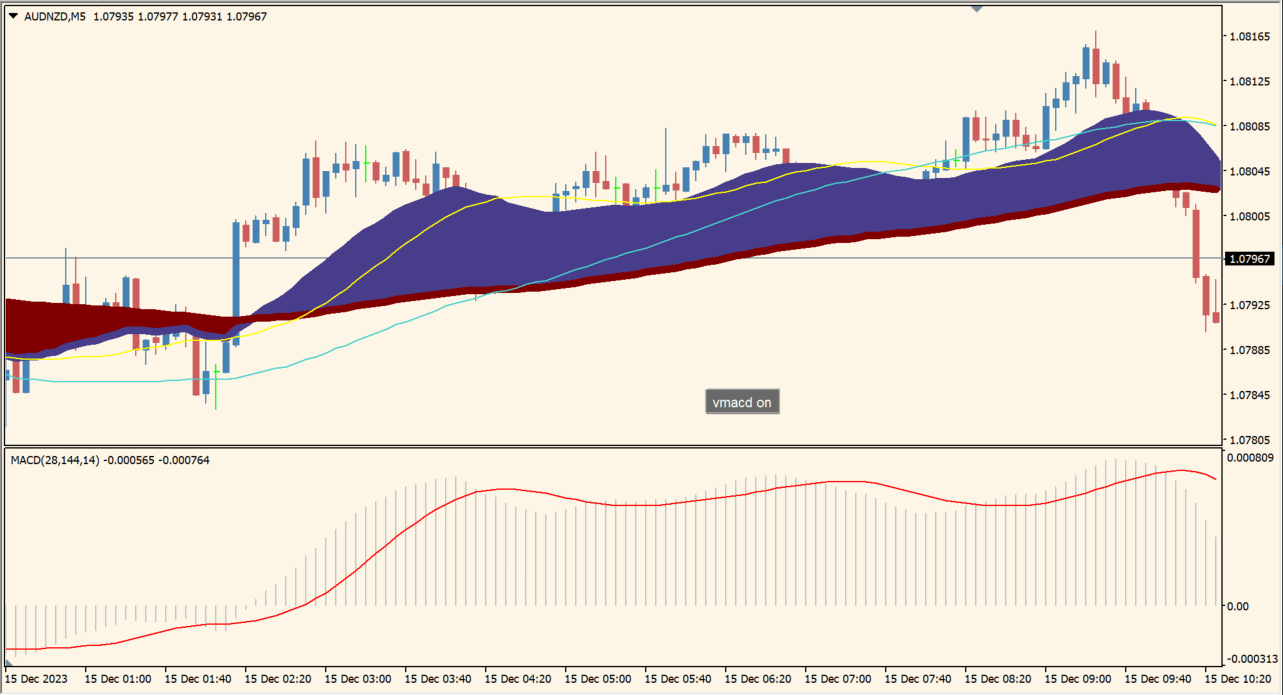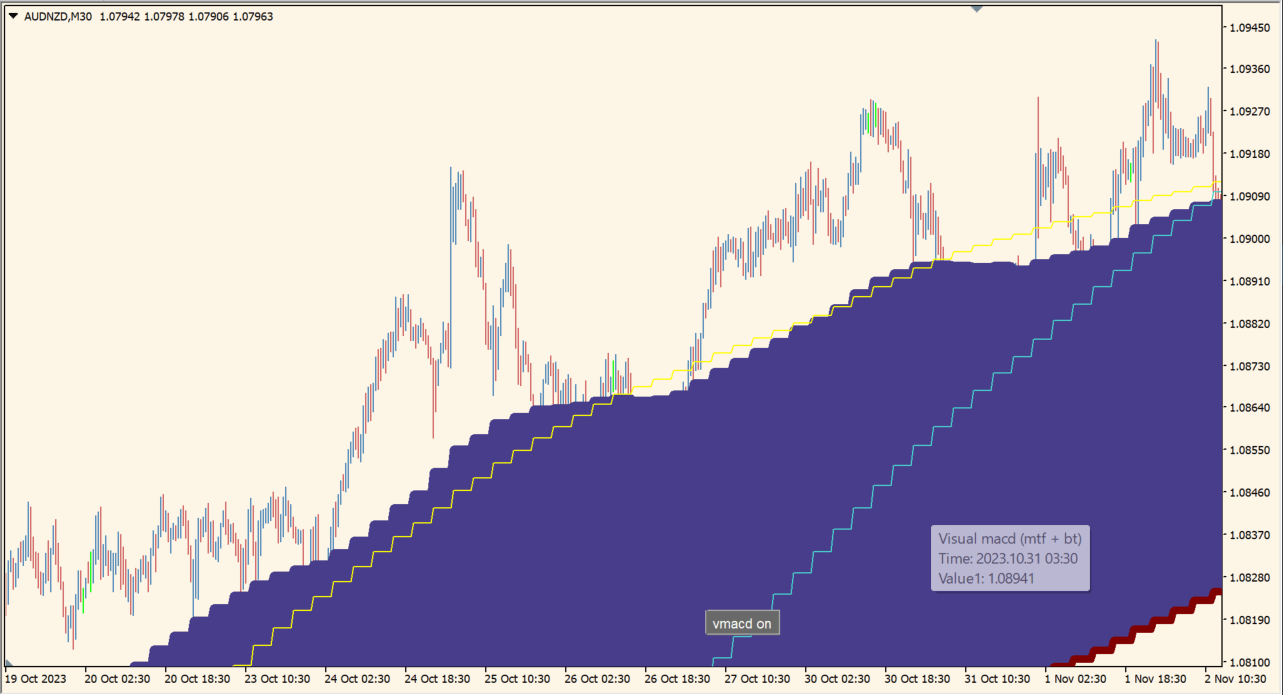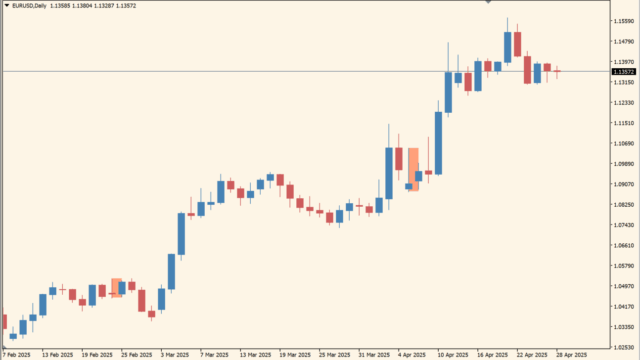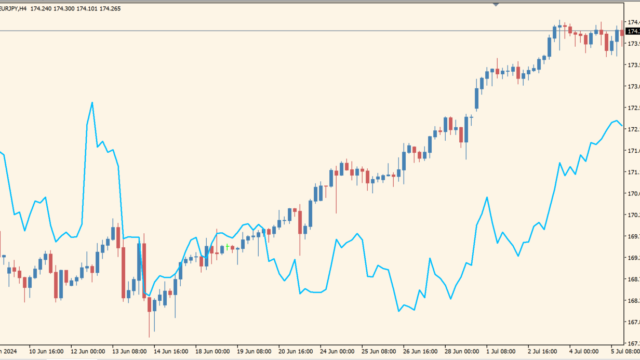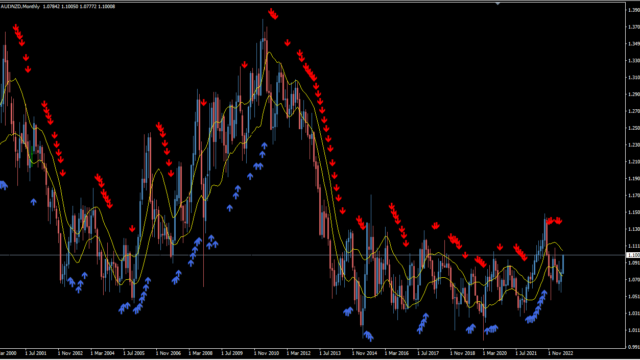サインなし 相場環境認識系
ファイル形式 .mq4
通常サブチャートにしか表示されないMACDを、メインチャートに表示してくれるインジケーターです。
サポートのラインとして価格追従性の高い移動平均線であるLWMAも2本表示します。
Visual macd (mtf + bt)インジケーターの利用方法
Visual macd (mtf + bt)は、MACDの0レベルよりも上に数値がある時は、2本の移動平均線の間が青く、0レベルより下にある時は茶色に塗りつぶされます。
ボラティリティがでてトレンドが強い時は塗りつぶされる箇所が広くなり、レンジだと狭くなります。
これにより、順張りでどこまで握るかの参考にしたり、押し目の判断などが容易になります。
なお、塗りつぶされたゾーンはローソクよりも手前に描かれてローソクが見にくいですが、邪魔な時はボタンで表示をオフにすることもできます。
マルチタイムフレームにも対応しているので、普段MACDを使っている人には代替となる便利なインジケーターです。

MT4のパラメータ設定
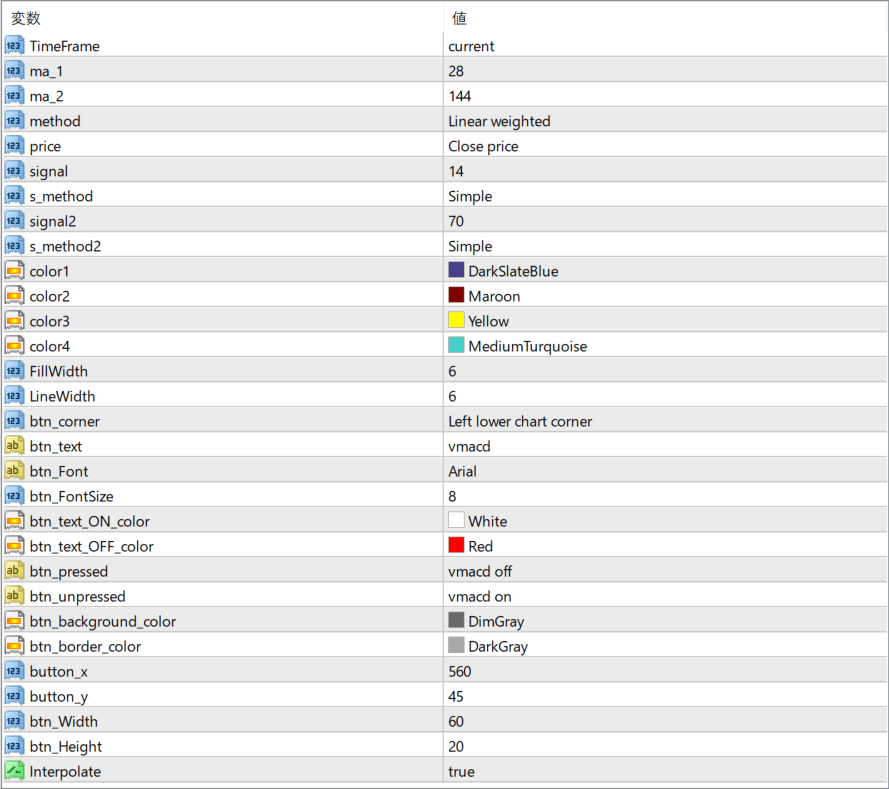
『TimeFrame』で計算したい時間を変更できます。
『method』からは移動平均線の種別を変更ができます。
一番下の『Interpolate』をfalseにすると移動平均線が滑らかなラインではなく、段階的に描かれるようになります。

その他のMACDインジケーター

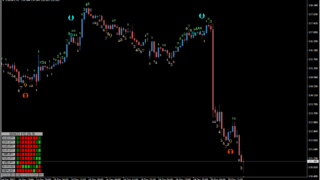

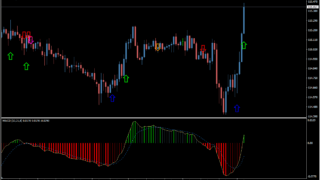
インジケーターをMT4にインストールする方法
①インジケーターをダウンロードするとzipファイルでPCに保存されますので、そのフォルダを右クリックしてファイルを『展開』しておきます。
②フォルダの中に『mq4ファイル』または『ex4ファイル』がはいっていることを確認します。
③MT4を開いて、画面上部の『ファイル』→『データフォルダを開く』→『MQL4』→『Indicators』フォルダに②のファイルをいれます。(この時必ずフォルダからファイルをだして、ファイル単体でいれてください。)
④MT4を再起動すればMT4のナビゲータウィンドウに追加したインジケーターが表示されているので、チャートに適用すれば完了です。